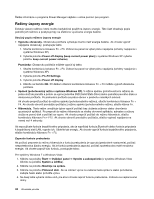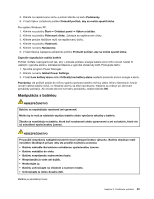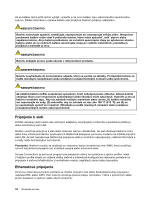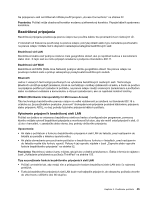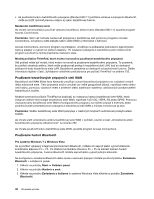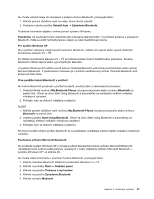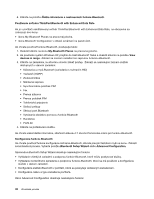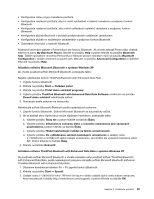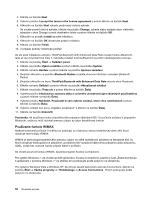Lenovo ThinkPad T420 (Slovakian) User Guide - Page 64
Používanie bezdrôtových pripojení k sieti WAN, Používanie funkcií, Access Connections.
 |
View all Lenovo ThinkPad T420 manuals
Add to My Manuals
Save this manual to your list of manuals |
Page 64 highlights
• Ak používate funkciu bezdrôtového pripojenia (štandard 802.11) počítača súčasne s pripojením Bluetooth, môže sa znížiť rýchlosť prenosu údajov aj výkon bezdrôtovej funkcie. Nastavenie bezdrôtovej siete Ak chcete na komunikáciu používať vstavanú bezdrôtovú sieťovú kartu (štandard 802.11), spustite program Access Connections. Poznámka: Skôr než začnete nastavovať pripojenia k bezdrôtovej sieti pomocou programu Access Connections, od správcu siete získajte názov siete (SSID) a informácie o šifrovaní. Access Connections, pomocný program na pripájanie, umožňuje na požiadanie jednoducho zapnúť jeden sieťový adaptér a vypnúť iné sieťové adaptéry. Po nastavení pripojenia k bezdrôtovej sieti môžete tento program používať na rýchle prepínanie nastavení siete. Modely počítačov ThinkPad, ktoré možno inovovať na používanie bezdrôtového pripojenia Váš počítač môže byť model, ktorý možno inovovať na používanie bezdrôtového pripojenia. To znamená, že počítač obsahuje anténu, ktorá môže podporovať prístup k bezdrôtovej sieti LAN, keď sú dostupné prístupové body bezdrôtovej siete LAN. Bezdrôtové zariadenia sú dostupné od spoločnosti Lenovo. Ďalšie informácie nájdete v časti „Vyhľadanie voliteľného príslušenstva pre počítač ThinkPad" na stránke 155. Používanie bezdrôtových pripojení k sieti WAN Bezdrôtová sieť WAN (Wide Area Network) umožňuje vytvoriť bezdrôtové pripojenia cez vzdialené verejné alebo súkromné siete. Tieto pripojenia možno vytvárať cez veľké geografické oblasti, napríklad mesto alebo celú krajinu, pomocou viacerých miest s anténami alebo satelitných systémov udržiavaných poskytovateľmi bezdrôtových služieb. Niektoré prenosné počítače ThinkPad sa dodávajú so vstavanou kartou bezdrôtovej siete WAN, ktorá integruje niektoré technológie bezdrôtovej siete WAN, napríklad 1xEV-DO, HSPA, 3G alebo GPRS. Pomocou vstavanej karty bezdrôtovej siete WAN a konfiguračného programu sa môžete pripojiť k Internetu alebo podnikovej sieti prostredníctvom pripojenia k bezdrôtovej sieti WAN a môžete monitorovať jej stav. Poznámka: Službu bezdrôtovej siete WAN poskytujú v niektorých krajinách autorizovaní poskytovatelia služieb. Ak chcete zistiť umiestnenie antény bezdrôtovej siete WAN v počítači, pozrite si časť „Umiestnenie antén bezdrôtového pripojenia UltraConnect" na stránke 252. Ak chcete používať funkciu bezdrôtovej siete WAN, spustite program Access Connections. Používanie funkcií Bluetooth Pre systémy Windows 7 a Windows Vista Ak je počítač vybavený integrovanými funkciami Bluetooth, môžete ich zapnúť alebo vypnúť stlačením kombinácie klávesov Fn + F5. Po stlačení kombinácie klávesov Fn + F5 sa zobrazí zoznam funkcií bezdrôtového pripojenia. Funkcie Bluetooth môžete zapnúť alebo vypnúť jediným kliknutím. Na konfiguráciu zariadenia Bluetooth alebo správu nastavení pripojení môžete používať položku Zariadenia Bluetooth v ovládacom paneli. 1. Kliknite na položky Štart ➙ Ovládací panel. 2. Kliknite na položku Hardvér a zvuk. 3. Kliknite na položku Zariadenia a tlačiarne (v systéme Windows Vista kliknite na položku Zariadenia Bluetooth). 46 Užívateľská príručka